Asus Rog Allyをテレビまたはゲームモニターに接続する方法
- By Dylan
- Apr 25,2025
Rog Allyは、主にWindowsオペレーティングシステムが原因で、より広範なゲームへのアクセスを付与するため、2023年にSteamデッキの魅力的な代替として大きな影響を与えました。昨年、Rog Ally Xのその後のリリースは、アップグレードされた内部と人間工学の改善によりデバイスをさらに強化し、より良い冷却のおかげでさらに快適に使用しました。
Rog Allyの主な魅力はその携帯性にありますが、よりリラックスしたゲーム体験のためにテレビやゲームモニターに接続する能力は大きなプラスです。オリジナルのRog AllyとRog Ally Xの両方が外部ディスプレイへのサポート接続で、より大きな画面でお気に入りのゲームを楽しむことができます。 Rog Allyをテレビやモニターに接続する方法に関する包括的なガイドを以下に示します。
アダプターに接続する方法
Rog Allyをテレビやモニターに接続することは、さまざまな方法で実現できますが、アダプターを使用することは、最も単純で最もスペース効率の高いソリューションの1つです。オプションは、コンパクトなドングルスタイルのアダプター、ダイレクトケーブルから公式のROGゲーム充電器ドックまで、ニーズに合わせて柔軟性を提供します。
必要なもの

ASUS ROG 65W Charger Dock
ROG AllyのUSB Type-AおよびUSB Type-Cを搭載したSupports HDMI 2.0。 Best Buyでそれを見てください。 ASUSは、公式のROGゲーム充電器ドックでROGの味方をテレビに接続するプロセスを簡素化しました。このコンパクトソリューションは、デバイスの充電器としても機能します。必要なのは、開始するためのUSB-CとHDMIケーブルだけです!充電器ドックには、マウスやキーボードなどの周辺機器を接続するためのUSB-Aポートも含まれています。
サードパーティオプションを希望する場合は、USB-CからHDMIアダプターをROG AllyのUSB-Cポートに直接接続できます。次に、アダプターからHDMIケーブルをテレビまたはモニターに接続します。シームレスなワンケーブルソリューションについては、ROGの味方からディスプレイに直接接続するUSB-CからHDMIケーブルを検討してください。
一部のUSB-CからHDMIアダプターは、外部ディスプレイに接続されている間にROG Allyを充電するためのPassthrough USB-Cポートも備えています。アダプターがこれをサポートしている場合は、ゲームプレイ中に内部バッテリーを充電するために追加のUSB-Cケーブルと電源アダプターが必要です。
接続方法:ステップバイステップの手順
- USB-CをHDMIアダプター(またはケーブル)に挿入して、デバイスの上部にあるROG AllyのUSB-Cポートに挿入します。 ROGゲーミング充電器ドックを使用する場合は、USB-Cケーブルの一方の端をROG AllyのUSB-Cポートに接続し、もう一方の端を充電器ドックのUSB-C充電ポートに接続します。
- HDMIケーブルをアダプター(または充電器ドック)に接続し、もう一方の端をテレビまたはモニターの使用可能なHDMIポートに差し込みます。 Direct USB-CをHDMIケーブルに使用する場合は、HDMIエンドをテレビまたはモニターに接続するだけです。
- (オプション)USB-Cアダプターに充電用のパススルーUSB-Cポートがある場合は、ROG Allyのパワーアダプターをこのポートに接続して、再生中に電源を供給します。
- Rog Allyをオンにします。ビデオ信号を自動的に検出して出力する必要があります。
- テレビまたはモニターを正しいHDMI入力に切り替えて、ROG Allyのディスプレイを表示します。
ドッキングステーションに接続する方法
ニンテンドースイッチを連想させるセットアップについては、ドッキングステーションの使用を検討してください。 ROG Allyには、Adapterのように機能するROGゲーム充電ドック以外の公式ドッキングステーションはありませんが、利用可能な多くのサードパーティのオプションがあります。これらのドッキングステーションは、テレビやモニターへの接続を促進するだけでなく、同時にROGの味方を充電します。
必要なもの

JSAUXドッキングステーションHB0603
高速充電と多数の港のための2100ワットの電力は、この軽量でコンパクトなドックを最適な選択にします。また、スタンドとして機能します。 Amazonでご覧ください。 Rog Ally向けに設計された基本的なドックは、通常、HDMIポートとUSB-Cパススルー充電ポートを備えています。より高度なニーズについては、マウスやキーボードなどの周辺機器用の追加のUSBポート、外部ハードドライブ、安定したインターネット接続用のイーサネットポート、拡張メモリ用のSDカードスロット、さらには追加のディスプレイを接続するためのディスプレイポートを備えたドックを検討してください。小型のポータブルドックは旅行に最適であり、外出先でより大きなディスプレイに簡単に接続できるようにします。スチームデッキと互換性のある多くのドックは、Rog Allyとシームレスに動作します。
接続方法:ステップバイステップの手順
- rogの味方をドックに入れます。
- USB-C電源コードをデバイスの上部にあるROG AllyのUSB-Cポートに接続します。
- ROG AllyのパワーアダプターをドックのUSB-C充電ポートに取り付けます。
- HDMIケーブルをドックのHDMIポートに接続し、もう一方の端をテレビまたはモニターの利用可能なHDMIポートに接続します。
- Rog Allyのパワー。ビデオ信号を自動的に検出して出力する必要があります。
- テレビまたはモニターを正しいHDMI入力に切り替えて、ROG Allyのディスプレイを表示します。
コントローラーも必要です
Rog Ally Dockingソリューションでマウスとキーボードを使用できますが、ワイヤレスコントローラーは、より大きな画面で最も快適なゲーム体験を提供することがよくあります。幸いなことに、ROG AllyはBluetooth対応のゲームコントローラーをサポートしています。以下は、Rog Allyとも互換性のあるスチームデッキコントローラーのトップピックです。

ソニー・デュアルセンス
9 Amazonでそれを参照してください。 Best Buyでそれを見てください。ターゲットでそれを見てください。

Xbox Eliteシリーズ2コントローラー
7 Amazonでそれを参照してください。 Best Buyでそれを見てください。

8ビット究極のコントローラー
8 Amazonでそれを参照してください。

Gulikit Kingkong 3 Maxコントローラー
1 Amazonでそれを見てください。

Powera Wireless GameCubeスタイルコントローラー
2アマゾンでそれを見てください。このリストには、PS5のデュアルセンス、Xboxワイヤレスコントローラー、またはNintendo Switch Proコントローラーなど、さまざまなサードパーティコントローラーなどのファーストパーティオプションが含まれています。一部のコントローラーは、含まれているUSBアダプターを使用した2.4GHzワイヤレス接続を使用し、標準のBluetoothコントローラーよりも低いレイテンシとより良い範囲を提供します。簡単なプラグアンドプレイオプションについては、ROGの同盟国やドッキングステーションに近い場合は、有線USBコントローラーを検討してください。
最新ニュース
もっと >-
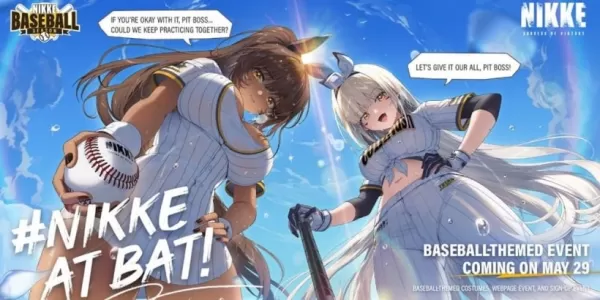
- Nikkeの野球のアップデートはホームランにヒットします
- 06/04,2025
-
-
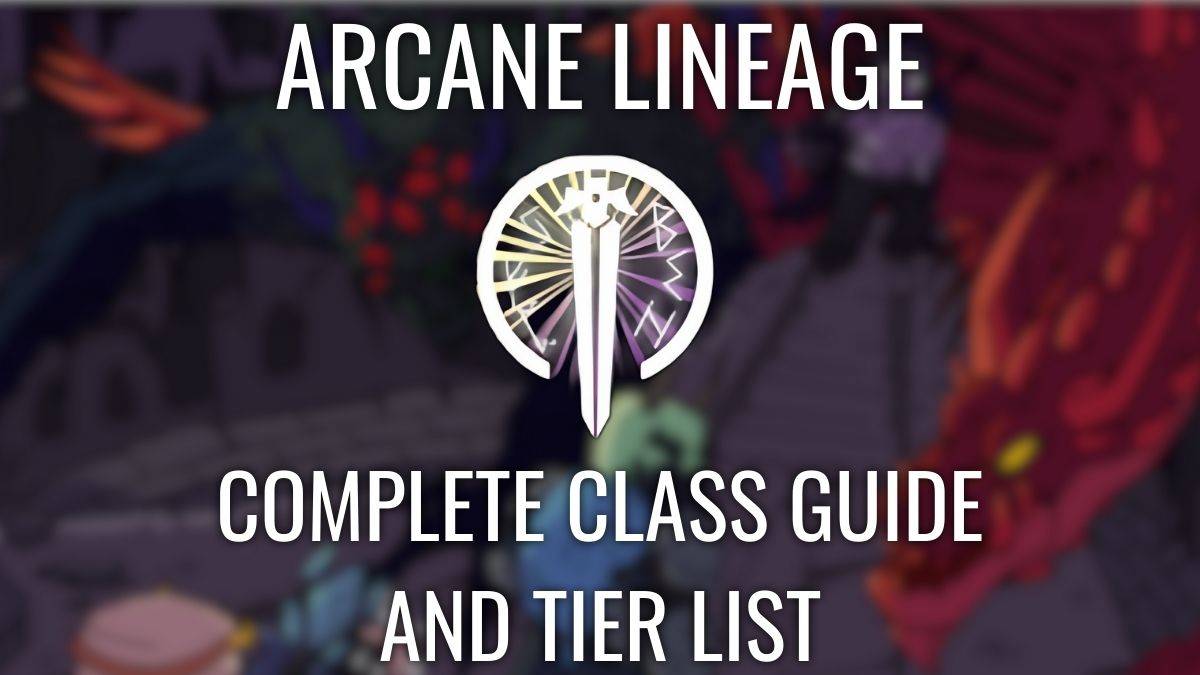
- Arcane Lineage Class Tierリスト:Light vs. Dark
- 06/03,2025
-

- JK Simmonsは、Mortal Kombat 1でOmni-Manを声を出します
- 06/02,2025
-




